De meest voorkomende Windows-fout 0x80070570 “Bestand of map is beschadigd en onleesbaar” treedt meestal op wanneer uw externe harde schijf wordt geplaatst.
U kunt het echter ook tegenkomen tijdens het kopiëren of verplaatsen van bestanden vanaf USB en het installeren van programma’s, Windows OS opnieuw installeren en vele andere situaties.
Corrupte of door malware geïnfecteerde externe opslagapparaten leiden ook tot Bestand of map is corrupt en onleesbare fout.
Dit informatieve artikel helpt u om de 0x80070570-fout op te lossen wanneer u deze tegenkomt op een USB of een externe harde schijf. Volg dus de onderstaande stappen.
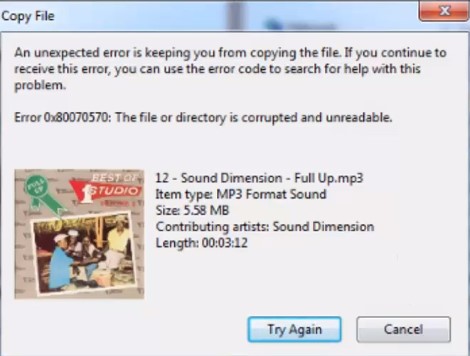
Als u een beschadigde USB of een beschadigd bestand binnen USB heeft, zult u fout 0x80070570 tegenkomen wanneer u een bestand probeert over te zetten of te kopiëren. Volg de onderstaande stappen en de fout wordt binnen de kortste keren verholpen.
Stap 1: Ga naar This PC of My Computer en right-click op uw USB-station om te selecteren Properties.
Stap 2: Selecteer Tools tab en klik op Check aanwezig in het gedeelte Foutcontrole.
Stap 3: Herstel uw USB-station als het hulpprogramma fouten detecteert en als het geen fouten detecteert, selecteert u Scan and repair drive optie.
Notitie: Nadat het reparatieproces is voltooid, is het bestand of de map beschadigd en wordt de onleesbare fout pas hersteld nadat de computer opnieuw is opgestart.
Probeer, voordat u probeert uw externe opslagschijf te repareren, deze op een andere computer aan te sluiten. Als u vanaf een andere computer toegang hebt tot de harde schijf, betekent dit dat u het apparaatstuurprogramma moet bijwerken van de computer waarop u bent tegengekomen. Bestand of map is beschadigd en onleesbaar.
Als u echter hetzelfde bestand of dezelfde directory aantreft die beschadigd en onleesbaar is, volgt u de onderstaande stappen.
Stap 1: Druk op de Windows knop, typ Command Prompt en selecteer Run as administrator.
Stap 2: Kopieer of typ dit kenmerk chkdsk H: f/ /r en raak Enter.
Notitie: Vervangen “H” met de stationsletter die is toegewezen aan uw ontoegankelijke externe harde schijf.
Stap 3: Type Y en raak Enter als de chkdsk u vraagt om de schijf te ontkoppelen voordat het proces wordt gestart.
Dit proces kost tijd, afhankelijk van de bestanden en gegevens die op de harde schijf zijn opgeslagen. Sluit uw computer niet af en sluit de opdrachtprompt niet abrupt, omdat dit kan leiden tot gegevensverlies als gevolg van een onvolledig reparatieproces.
Zodra het reparatieproces is voltooid, verwijdert u de externe harde schijf veilig en plaatst u deze opnieuw, het bestand of de map is beschadigd en de onleesbare fout wordt hersteld.
Als het probleem zich echter blijft voordoen, betekent dit dat het register van uw Windows-computer beschadigd is en de aanwezige gegevens niet kan lezen.
Volg de stappen die in de volgende sectie worden vermeld om registerfouten van uw computer op te lossen.
Ga naar om registerfouten op uw Windows 10-, 8.1- of 8-computers op te lossen Settings en volg de onderstaande stappen.
Stap 1: Ga naar Update & Security en klik op Recovery tabblad.
Stap 2: Klik op Restart now van de Advanced startup sectie
Stap 3: Selecteer nadat de computer opnieuw is opgestart Troubleshoot optie en klik op Automated repair.
Wacht tot het reparatieproces is voltooid, voer uw inlogwachtwoord in wanneer daarom wordt gevraagd en de registerfouten op uw Windows-computer zullen worden verholpen.
Als de fout 0x80070570 aanhoudt, zelfs na het oplossen van problemen met de genoemde methoden, is het formatteren van de externe schijf of USB de laatste keuze om toegang te krijgen tot de schijf.
Het wordt echter aanbevolen om uw opslagstation niet te formatteren, aangezien dit de efficiëntie vermindert van professionele software voor bestandsherstel om bestanden te herstellen van een ontoegankelijke USB of schijf.
Een professionele software voor bestandsherstel zoals CAT Data Recovery kan bestanden herstellen die zijn verwijderd of verloren zijn gegaan door corruptie, formattering of ontoegankelijkheid.
Deze zelfverklarende software kan meer dan 300 bestandsindelingen scannen, herkennen en herstellen vanaf uw ontoegankelijke externe harde schijf of de aangetaste USB-drive.
Gewoon downloaden, installeren en starten CAT gegevensherstel software om bestanden te herstellen die verloren zijn gegaan door de 0x80070570-fout.
Stap 1: Klik op Recover Files Selecteer in het hoofdscherm uw geformatteerde externe harde schijf of USB uit de lijst en klik op Scan.
Stap 2: Zodra de software uw getroffen schijf heeft gescand, worden bestanden weergegeven die zelfs na het formatteren kunnen worden hersteld.
Stap 3: Als de bestanden die u wilt herstellen niet op het scherm staan, klikt u op Deep Scan en zoals de naam al zegt, begint de software uw schijf grondig te scannen.
Stap 4: Zodra het bestandsherstelproces is voltooid, double-click op de herstelde bestanden om een voorbeeld te bekijken en te verifiëren.
Notitie: Preview functie is alleen beschikbaar voor mediabestanden.
Heb je je ooit afgevraagd: "Waarom is het scherm zwart als ik een video afspeel?"…
Hier is een tool genaamd CAT Mac Video Repair Software die corrupte MOV-, MP4-, AVI-…
Wanneer u een MOV-bestand op een pc probeert af te spelen, kunt u meestal berichten…
Als u een Windows 10-computer heeft, kunnen AVI-bestanden alleen worden afgespeeld in de "Films &…
VLC is ongetwijfeld de beste gratis en open source mediaspeler die beschikbaar is voor het…